MT4(メタトレーダー4)のダウンロードからインストールまで
個人トレーダーに最も使われているチャートソフト、MT4のダウンロードとインストールするまでの流れを解説します。
1.MT4の入手先
公式サイトのほかメタトレーダー4を無料でダウンロードできる場所(サイト)は複数あります。一般的なのはMT4用の取引コース(口座)がある国内&海外のFX会社。具体的にはFXCM、Oanda、Forex.comなど。本番用リアル口座とデモ口座(30日間期限)を開設できます。しかもどちらも無料の会社が多いです。
今回はそれら業者が提供するものではなく、Metatrader4を開発しているメタクォーツ社の例で紹介。
2.ダウンロード
まず「MetaTrader4」の公式サイト(英語)へアクセスします。
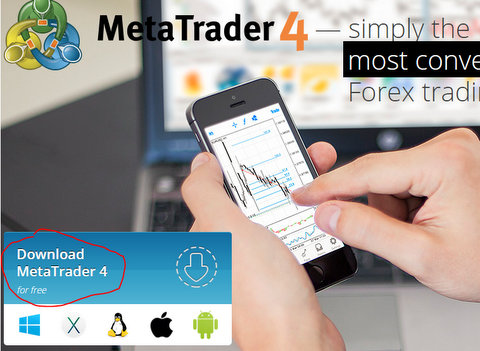
ホームページ左下の「Download Meta Trader4」をクリックしてください。
↓以下のページに移動します。
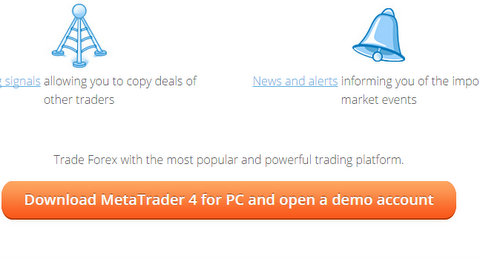
パソコン用のソフトをインストール場合は、↑上のfor PC版をクリック。
その他ipad、iPhone、アンドロイドなどタブレット&スマートフォン版もあります。
2.インストール開始
ダウンロードが終了するとmt4setup.exeが表示されるのでクリック。

利用規約です。
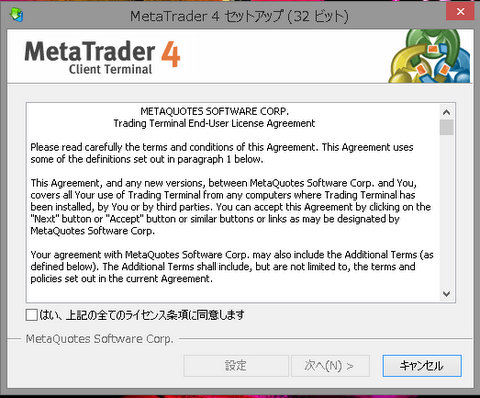
読める?人は読んでください。「はい、上記の全てのライセンス条項に同意します」にチェックを入れて、次へをクリック。

無事にインストールが終了すると「Meta Trader4」アイコンが作成されます。
3.デモ口座の申請設定
チャートソフトをインストールしただけでは何の役にも立たないので、リアルタイムにデータ(為替レート)を受信する必要があります。
自動的にデモ口座の申請画面が表示されるので、
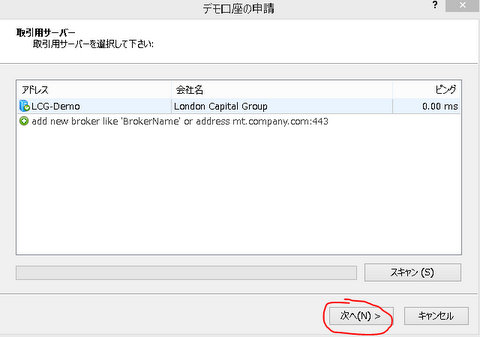
LCG(ロンドンキャピタルグループ)-Demoのデモ口座を申請します。(次へをクリック)
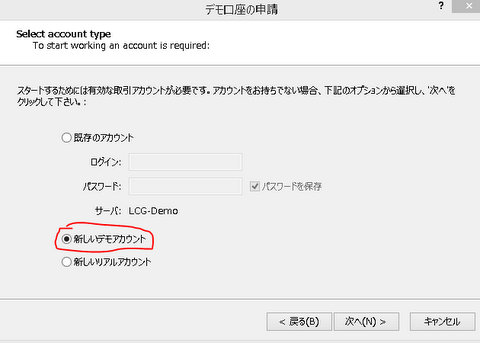
初めてインストールしたときは新しいデモアカウントをチェック。
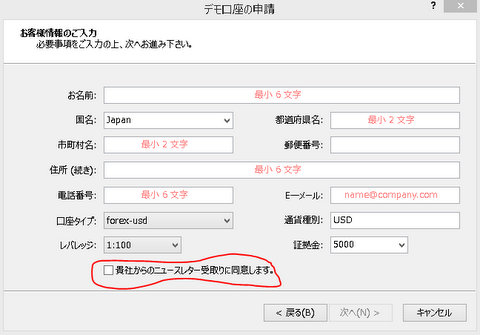
名前、住所などお客様情報を入力します。
デモ口座(お試し)なので適当に入力してOKです。口座タイプ、通貨種別、レバレッジ、証拠金なんかも適当に。
最後に「貴社からのニュースレター受取りに同意します」をチェックし、次へをクリック。
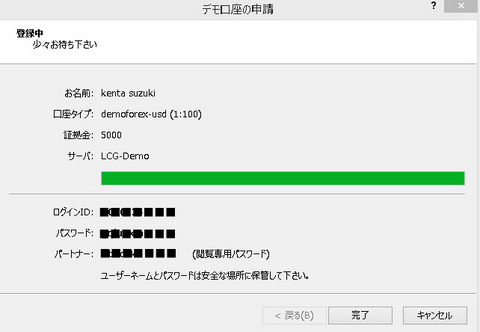
サーバーが接続されます。完了をクリック。
4.インストール完了
サーバー接続が成功するとレートパネルがチカチカ点滅し、チャートが動き出します。
これが確認できればとりあえず第一段階は成功。
※動かない場合は、通信ブロックしてないか「セキュリティーソフト」周辺を確認してくみてください。また土曜日、日曜日は取引お休みなのでチャートは起動しません。
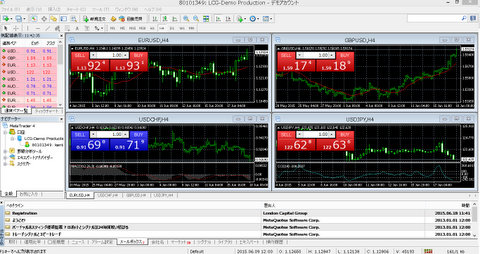
具体的な使い方などは今後ブログに追加していく予定です。




